ExifTool е редактор на метаданни с отворен код и крос-платформа
- Категория: Софтуер
Метаданните са полезни по много начини, например когато става въпрос за търсене или представяне на данни. Популярен тип са exif данни, които са свързани със снимки.

Те се използват за всякакви цели. Фотографите ги използват за проверка на различни характеристики на снимка, напр. марката на камерата и модела, бленда или ISO.
Но това не е единственият вид метаданни. Можете например да използвате маркери ID3 за музикалните си файлове. По подобен начин създадените от вас документи, видеоклипове или изображения съдържат други форми на метаданни. Щракнете с десния бутон върху файл и изберете Свойства> Подробности в Windows. Данните, които може да видите, ще се различават, но трябва да знаете, че метаданните могат да съдържат лични данни, като географската ширина и дължина (GPS местоположение), създадена / променена дата или име на автора.
Можете да редактирате или изтривате метаданните с помощта на програми като ExifTool от Phil Harvey. Това е приложение за команден ред (технически скрипт). Изтеглете архива; тя съдържа изпълним файл. Не го пускайте все пак. Вместо това плъзнете и пуснете файлове или папки върху него с помощта на Explorer. Това ще отвори прозорец на команда, който показва метаданните на файла.
Алтернативен начин да го използвате е да го преименувате от exiftool (-k) .exe в exiftool.exe. Поставете го в папка, която е системен път, за да можете да го стартирате по-лесно от командния ред; този режим ви позволява да използвате всички функции в приложението, така че това е, което ще използваме тук. Когато искате да го използвате, отворете команден прозорец, плъзнете и пуснете exiftool.exe към прозореца, за да го стартирате от неговото местоположение. Този метод може да се използва и за бързо добавяне на пътя на изображението. Повторете стъпките, добавете интервал след 'exiftool' и след това пуснете изображението на прозореца, преди да натиснете Enter.
Вижте тези две скрийншоти. Те съдържат тон метаданни само от една снимка, която направих на почивка миналата година.

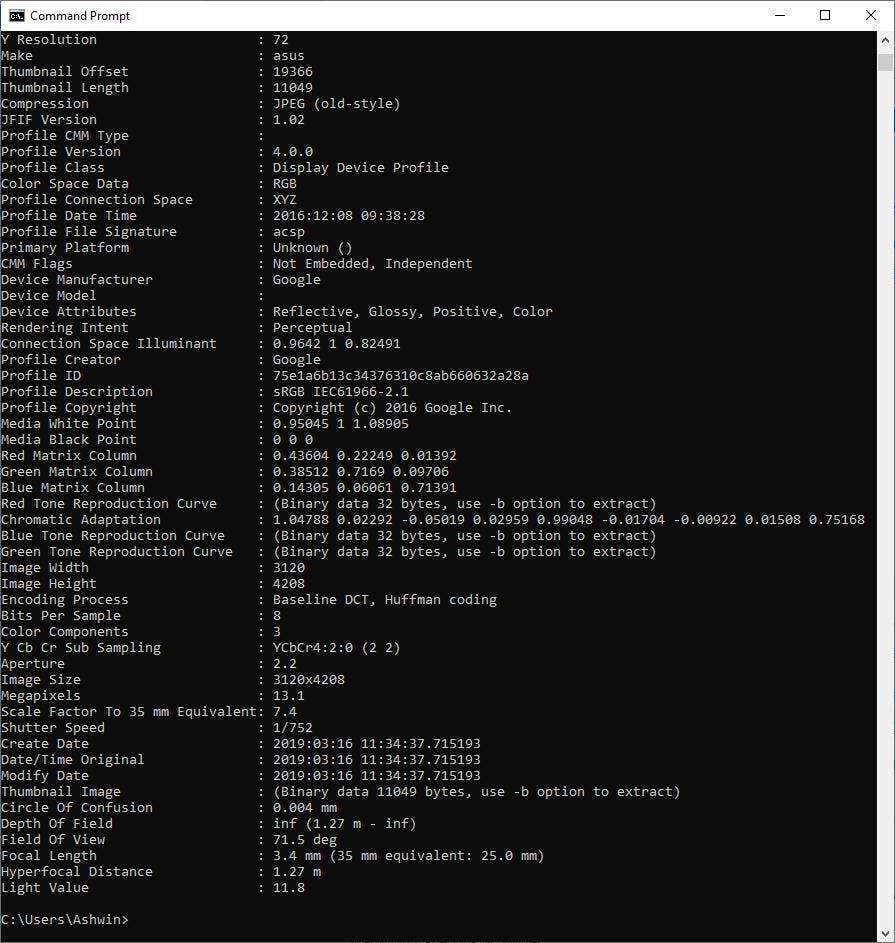
GPS данните не се показват, защото избрах да не ги включвам, но от изображението можете да разберете, че са направени на устройство ASUS с номер на модела X00TD, което е Zenfone Max Pro M1. Идентификаторът на създателя на потребителския профил е Google, защото използвах приложението Google Camera, за да направя изображението. В картината е вградена много друга информация (мегапиксели, бленда, ISO, скорост на затвора, време на разделителна способност на снимката).
Защо това е важно? Кажете например, че сте направили снимка в дома си и сте я качили в интернет. Ако не сте премахнали метаданните преди да ги качите в услуга или ако услугата не изтрие автоматично метаданните, други могат да разгледат метаданните, които могат да разкрият информация, която не искате да станете достъпна.

Как да премахнете, редактирате или извлечете exif данни с помощта на Exiftool?
Изтриване на метаданни
Имате две опции за изтриване на exif данни от файлове.
exiftool -exif: all = image.jpg

Това казва на ExifTool да изтрие всички exif (лично разпознаваеми) маркери от метаданните на изображението. Програмата не променя оригиналния файл. Вместо това създава копие от него с променените метаданни, които могат да бъдат полезни за споделяне онлайн. Оригиналният файл се преименува на image.jpg_original.
Като алтернатива използвайте следната команда.
exiftool -all = image.jpg

Това ще изтрие още повече тагове (XMP). Полученият файл все още ще има редовните свойства на файл (размер, име, дата, създадена и т.н.).
Редактиране на маркери
Редактирането на exif данни е доста лесно. Въведете exiftool, последван от атрибута, който искате да промените, използвайки следния синтаксис.
exiftool -attribute = редактиране на image.jpg
Да речем, че искаме да добавим нещо към изображение, exiftool -Comment = 'Това е androideity.com' image.jpg. Това ще добави атрибут наречен „Коментар“ и стойността за него ще бъде Това е androideity.com.

Как да премахнем exifdata? Нека отново използваме маркера за коментар като пример. Ако искате да го изтриете, оставете стойността на коментара празна. Командата ще бъде,
exiftool -Comment = image.jpg

Просто, нали? Можете да редактирате всеки маркер, който се показва. Искате ли да добавите маркери? Ето едно списък с поддържани маркери , и още един, който споменава всички четете и пишете маркери в Windows.
Пакетно редактиране
ExifTool поддържа и изтриване и редактиране на пакетно exif. Всичко, което трябва, е да добавите няколко изображения след командата. Например напр. ако искаме да премахнем маркери от 3 изображения.
exiftool -all = image.jpg image2.jpg image3.jpg

Редактирането на изображения работи по същия начин.
exiftool -Copyright = androideity.com image.jpg image2.jpg image3.jpg

Игнорира грешката на бележките на производителя в екрана. Това се случва, когато Exiftool може да не разпознае бележките на производителя, което може да доведе до загуба на оригинални данни. Но не беше в моя случай.
Пакетното редактиране също работи с цели папки.
exiftool -all = H: Снимки
Можете да използвате заместващи символи като * .jpg, -GROUP: TAG = и т.н., за да редактирате само конкретни файлове и тагове.
Извличане на метаданни
За да извлечете информация от снимка, просто плъзнете и пуснете изображение, както е описано по-горе. Можете да запишете съдържанието в текстов документ или CSV с помощта на команда като.
exiftool -T - обичайно H: Снимки> H: Снимки ghacks.txt

Това записва общи метаданни от файловете в указаната папка в текстовия файл, наречен ghacks.txt; тя ще бъде записана в определената папка (в този случай същата директория). Можете да използвате -r за рекурсивен режим (създава по един текстов документ за всеки файл), вместо отделен файл с раздели.
На официалния уебсайт има страница, в която има повече примери ,
ExifTool е отворен код заявление, написано на Perl. Току-що споменах основите на програмата тук, вижте официалната документация за повече команди, тагове и т.н.
Ако търсите начин да преглеждате или редактирате EXIF, GPS, ID3, IPTC, XMP, MakerNotes и други метаданни, ExifTool е отличен избор. Използва се в програми на трети страни като Усъвършенстван Renamer , Партида на изображението Cropper ,
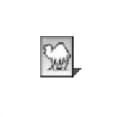
ExifTool
За Windows
Свали сега